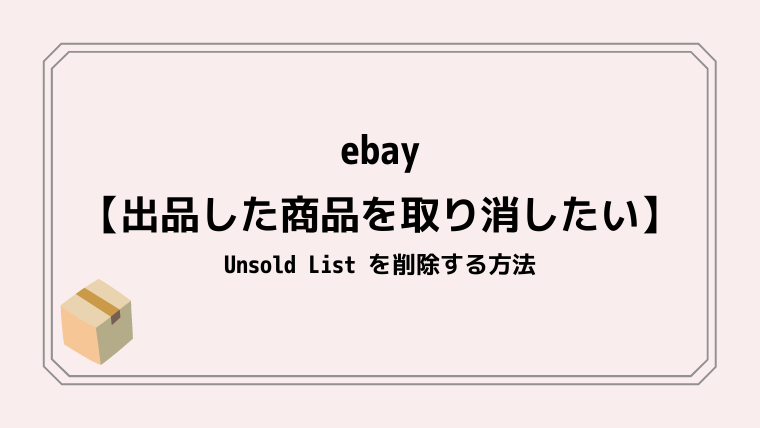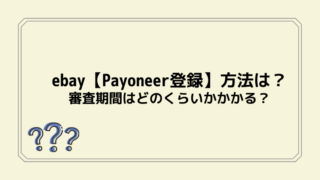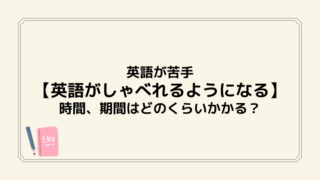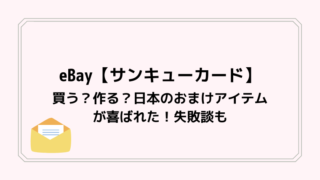一度ebayに出品したものの、出品を取り消したい。
あ、これやっぱ売るのやめたい
という時の”商品取り消し”。
商品ってどうやって取り消すの?
Unsold Listって何?
Unsold商品の削除方法
など、”商品の取り消し”=【Unsold list】 について詳しくご紹介します。
ちなみに今回出品取り消しは『固定価格』での出品取り消し方法です。
Managed PaymentsでのPayoneer登録についてはこちら↓

商品ってどうやって取り消すの?
【ebay】に出品したものはセラー(自分)の都合によって取り消すことは可能。
出品は簡単に取り消せる。
参考:ebay公式ホームページ 出品期間について
https://www.ebay.co.jp/faq/listing/overview-listing-duration/
スマホアプリでの商品の取り消し方
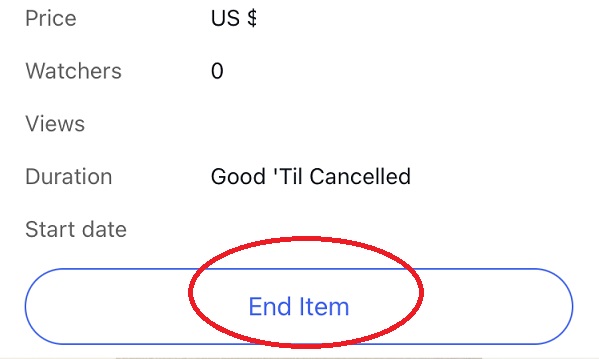
スマホアプリの場合、商品情報上部に表示されている『End Item』ボタンから取り消し。
- 『End Item』を選ぶ
- 商品を取り消す理由を選ぶ
- 取り消し商品が『Unsold』リストに入る
というのが商品取り消しの流れ。
スマホアプリ:商品取り消し時の理由は?
『End Item』を選ぶと表示される「商品を取り消す理由』は以下の4つ
- The start price or reserve price is incorrect(開始価格または予約価格が間違い)
- The item was lost or broken(商品を無くした、または壊した)
- The item is no longer available for sale(商品がなくなった)
- The listing contained an error(リストにエラーが含まれている)
当てはまる、もしくは近い理由を選ぶ。
パソコンでの商品取り消し方法は?
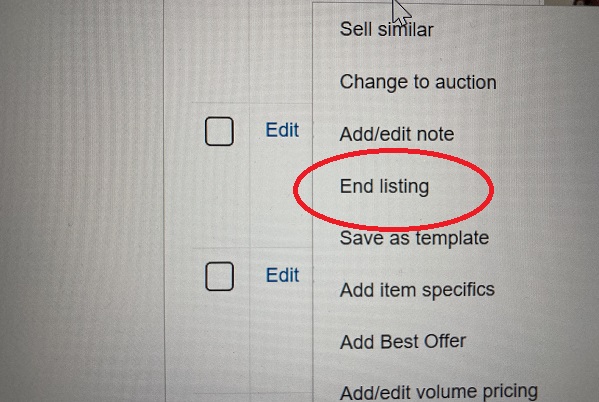
Seller Hub → Active → Actionsの項目から『Edit(編集)』でプルダウンでメニューから『End listing』を選択。
パソコンからだと『End listing』について理由は特に聞かれずに、取り消し商品は『Unsold List』に入った。
Unsold Listって何?
『End Item』や『End listing』を選ぶと取り消し商品は『Unsold list』に入る。
『Unsold List』=売れなかった商品リストってことですね。
この『Unsold List』からは再出品、または類似商品としての再出品も可能。
再出品の方法はこちら↓
Unsold商品の削除方法は?
一度『Unsold List』に入れた商品を再出品しない、このまま消したい!という場合。
スマホアプリから「delete(消す)」する方法
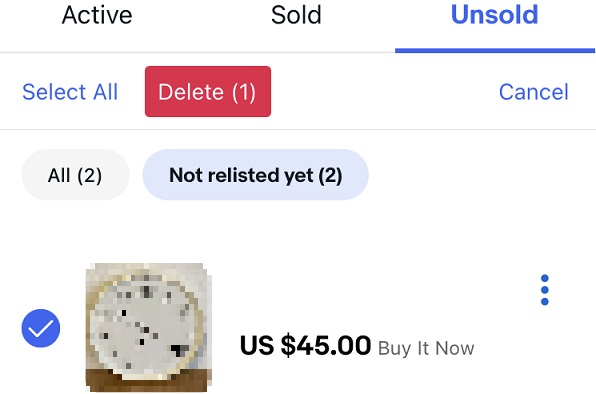
- 『Unsold List』→ Editを選ぶ
- 商品を選ぶと上に「delete」ボタンが表示される
- 「delete」をタップ
- Are you sure you want to delete the selected item? → confirm をタップ
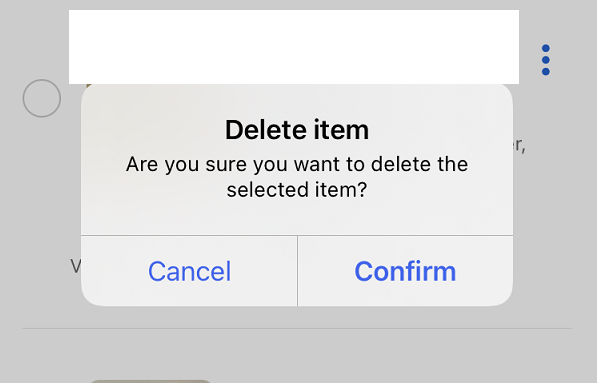
の順番。
パソコンから「delete(消す)」する方法
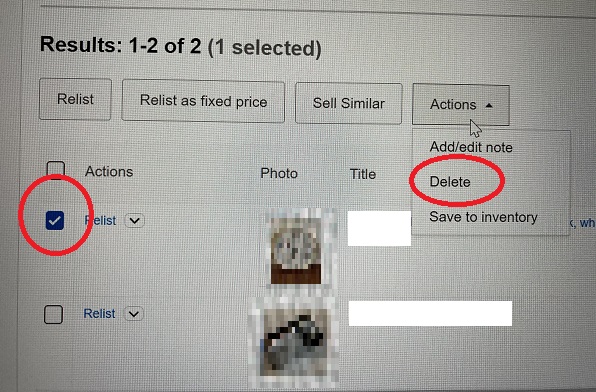
- 『Unsold List』→商品横のボックスにチェックを入れる
- チェックを入れると Action の項目が選べるようになる
- プルダウンメニューから「delete」を選択
- Are you sure you want to delete the selected unsold item? → Delete を選択
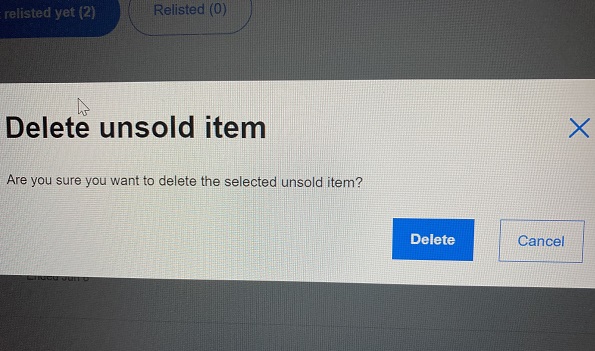
PCとスマホアプリ、取り消し時の手続きや言葉が違う・・・。

ということで商品の取り消し、Unsold listをまとめると、
- 一度出品した商品でも取り消すことができる
- PCでもスマホアプリからでも商品取り消しができる
- Unsold list でいったん保留にできる。
- 出品を完全に取りやめる時はUnsold listから削除
- PCとスマホで取消手続きや言葉が若干違う
ということがわかりました。
けれど商品の取り消しは簡単!
商品の重複などを防ぐためにも、定期的に【Unsold list】の見直してみるのもアリです。
以上、商品の取り消しと【Unsold list】の削除方法でした。
ebay初心者あるあるの失敗談「送料ミスってほぼ儲けなし」はこちら↓